word2003文档如何转换成word2007两种实现方法
摘要:安装office2007的电脑上,打开文档,选择【office按钮】选择【另存为】,在选择【Word】即可方法二:在安装word2007的电...
安装office2007的电脑上,打开文档,选择【office按钮】
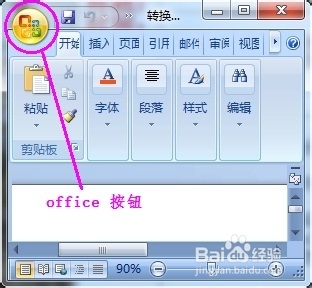
选择【另存为】,在选择【Word】即可
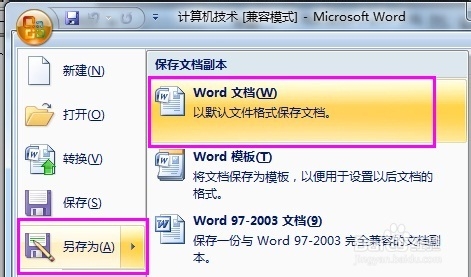
方法二:
在安装word2007的电脑上打开一个Microsoft Office Word 2003或Word 2002 或 Word 2000 文档 ,然后依次单击【Office按钮】下的【转换】命令,如图
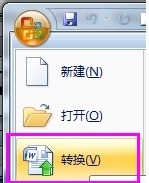
在打开的提示框中单击“确定”按钮,很快即可完成转换操作,如图
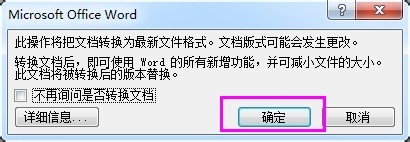
转换后文档名称后面的【兼容模式】没有了!,点击保存按钮即可!
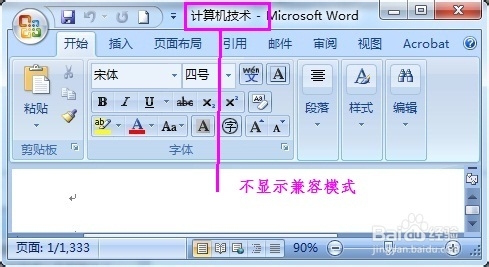
【word2003文档如何转换成word2007两种实现方法】相关文章:
★ 解决Word无法启动转换器mswrd632.wpc提示的方法
